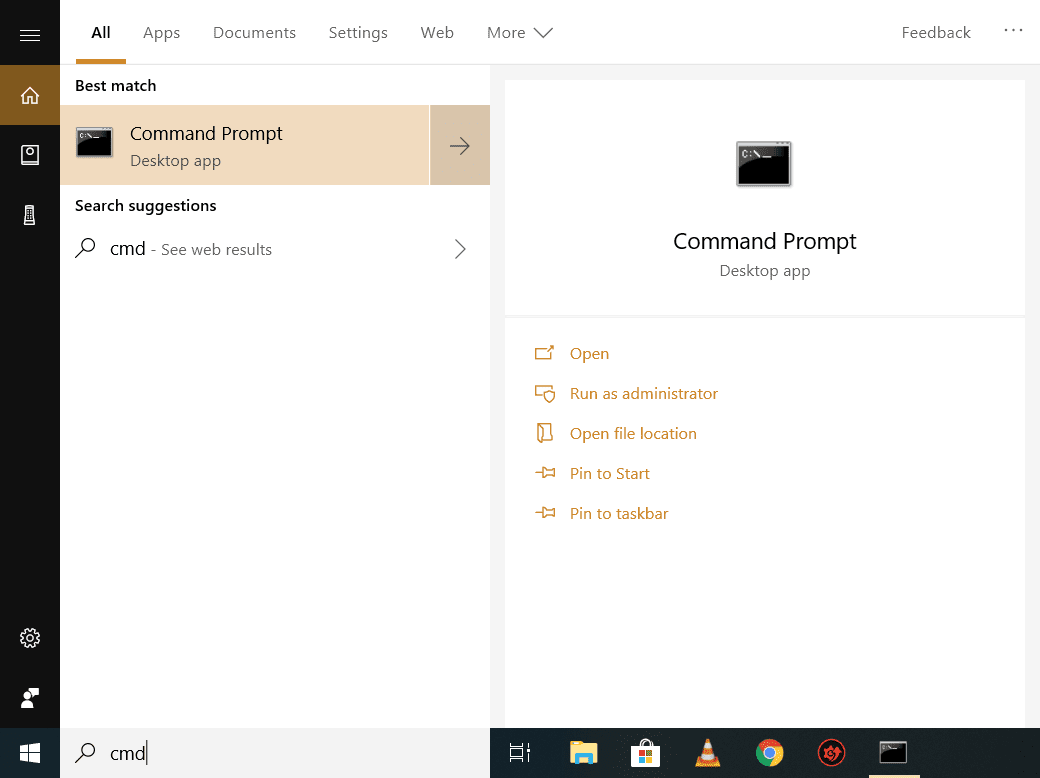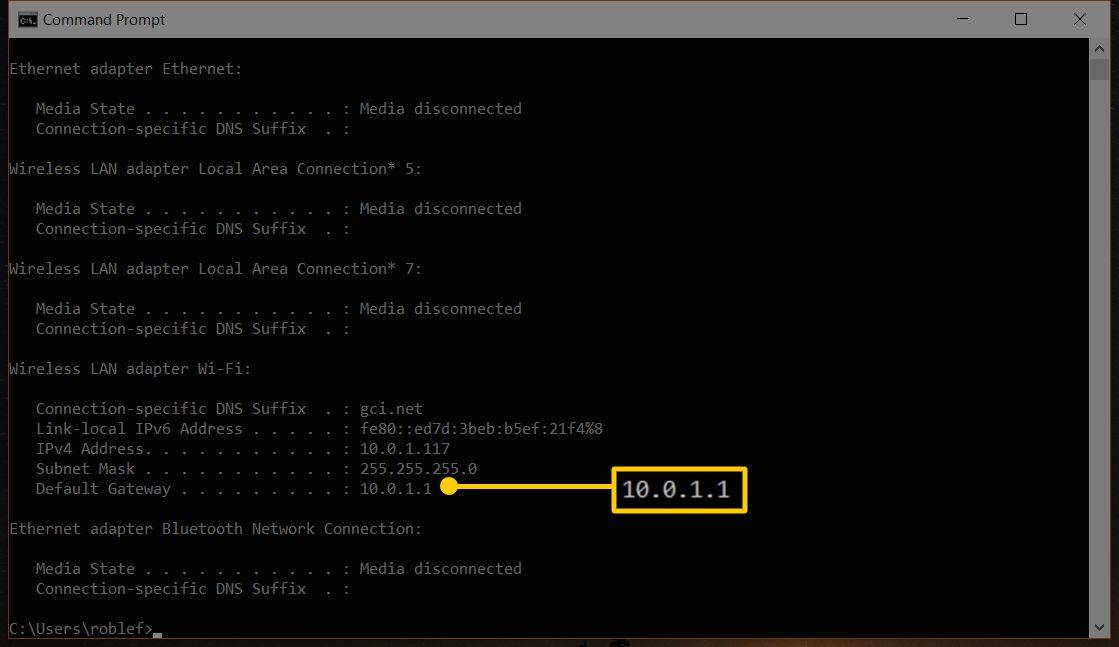IP アドレス 192.168.1.254 がデフォルトです。 プライベートIPアドレス 一部の家庭用ブロードバンド ルーターおよびブロードバンド モデム用。この IP アドレスを使用する一般的なルーターまたはモデムには、CenturyLink 用の 2Wire、Aztech、Billion、Motorola、Netopia、SparkLAN、Thomson、および Westell モデムが含まれます。
おそらく代わりに 192.168.1.2 をお探しですか?
プライベートIPアドレスについて
192.168.1.254 はプライベートです IP アドレスは、プライベート ネットワーク用に予約されたアドレス ブロックの 1 つです。これは、このプライベート ネットワーク内のデバイスには、このプライベート IP を使用してインターネットから直接アクセスできないことを意味します。ただし、プライベート ネットワーク上のすべてのデバイスは、そのネットワーク上の他のデバイスに接続できます。
ルーターのプライベート IP アドレスは 192.168.1.254 ですが、ルーターはネットワーク内のデバイスに別のプライベート IP アドレスを割り当てます。 IP アドレスの競合を避けるために、ネットワーク上のすべての IP アドレスはそのネットワーク内で一意である必要があります。モデムやルーターで使用されるその他の一般的なプライベート IP アドレスは、 192.168.1.1 、 192.168.1.100 、および 192.168.1.101 です。
ルーター管理パネルへのアクセス
1:09ルーターの IP アドレスは製造元が工場で設定しますが、管理インターフェイスを使用していつでも変更できます。に ルーターコンソールにアクセスする 、Web ブラウザを開いてアドレス バーに移動し、次のように入力します。 http://192.168.1.254 (www.192.168.1.254 ではありません)。ルーターのコンソールを使用して、ルーターの IP アドレスを変更し、その他のオプションを設定します。
ルーターの IP アドレスがわからない場合は、それを見つけます コマンドプロンプトを使用する 。 (以下の手順は Windows 10 および 8 に適用されます。)
デフォルト ゲートウェイ IP アドレスを見つける方法-
プレス Windows+X [パワー ユーザー] メニューを開き、[パワー ユーザー] メニューを選択します。 コマンド・プロンプト 。
Google ドキュメントで余分なページを削除する方法
-
または、Windows の検索バーに移動し、次のように入力します。 cmd 、次に選択します コマンド・プロンプト 。
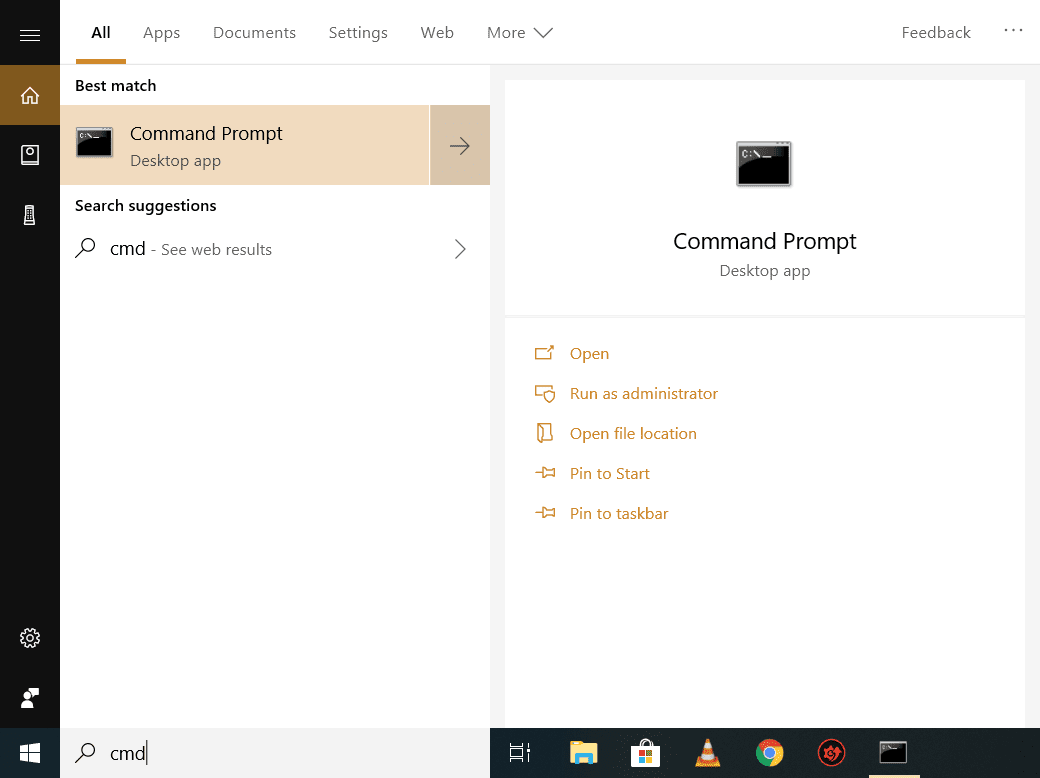
-
入力 ipconfig コンピューターの接続のリストを表示します。
-
の中に ローカルエリアでの接続 セクション、検索 デフォルトゲートウェイ 。
秋のクリエーターズアップデートをアンインストール
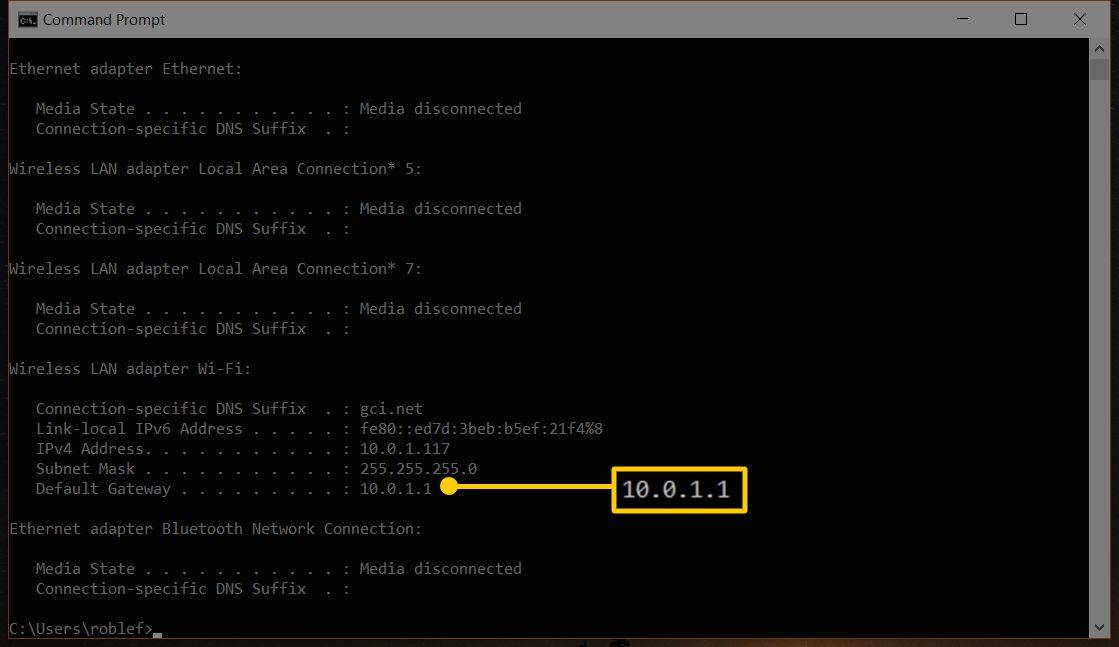
アクティブなネットワーク接続が呼び出されない可能性があります ローカルエリアでの接続 。 ipconfig の結果にそれが表示されない場合は、結果をスクロールして、 デフォルトゲートウェイ 。
-
IP アドレスはルーターの IP アドレスです。
デフォルトのユーザー名とパスワード
すべてのルーターにはデフォルトのユーザー名とパスワードが設定されて出荷されます。これらのユーザー名とパスワードの組み合わせは、各メーカーの標準です。これらは通常、ハードウェア上のステッカーによって識別されます。最も一般的なものは次のとおりです。
ルーター管理コンソールにアクセスした後、いくつかの方法でルーターを設定できます。安全なユーザー名とパスワードの組み合わせを設定します。これがないと、誰でもルーターのパネルにアクセスして、知らないうちに設定を変更できてしまいます。ルーターを使用すると、ユーザーがネットワーク上のデバイスに割り当てる IP アドレスなどの他の設定を変更できる場合があります。
興味深い記事
エディターズチョイス

Xbox One コントローラーを分解する方法
Xbox コントローラー ドライバーなどの適切なツールを使用して Xbox One コントローラーを分解し、注意していれば簡単に修正できます。

タグアーカイブ:EdgeのUblock Origin

ねえシリ、あなたは愚かです
Siri、ロボット工学の3つの法則に従いますか?他の多くのばかげた質問と同様に、それはAppleの誰かが苦労して予想したものです。最初の3つを忘れて、応答をチャープしますが、4つ目は「スマートマシン

CFGファイルを作成する方法
一般的なPCユーザーはCFGファイルを掘り下げることはほとんどなく、ほとんどのユーザーはこれらが何であるかさえ知らないかもしれません。しかし、あなたが熱心なプレーヤーまたは意欲的なプログラマーである場合、おそらくあなたは満足しないでしょう

Windows 10で言語バーを有効にする(クラシック言語アイコン)
Windows 10ビルド17074以降にアップグレードした場合、その新しい言語オプションは奇妙に見える可能性があります。この記事では、最近のWindows10リリースでコンパクトな言語インジケーターと言語バーを有効にする方法について説明します。

Windows10でスライドショーのコンテキストメニューを追加する方法
Windows 10でスライドショーのコンテキストメニューを追加する方法は次のとおりです。これにより、右クリックメニューから直接スライドショーを開始できます。